Aggiornare i driver del PC è un’operazione fondamentale per mantenere il computer stabile, veloce e compatibile con...
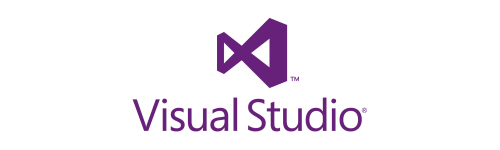
Microsoft Visual Studio - это интегрированная среда разработки (IDE) создано Microsoft для программирования программного обеспечения на различных платформах. Благодаря его совместимости с множеством языков программирования, таких как C#, Python, JavaScript и .NET , стал одним из наиболее часто используемых инструментов разработчиками по всему миру. Эта среда разработки предлагает продвинутые инструменты для отладки, написания кода и управления проектами, делая работу разработчиков более эффективной и организованной.
Visual Studio - это платформа разработки, которая позволяет писать, тестировать и распространять программное обеспечение для операционных систем Windows, macOS и Linux. Появившись в 1997 году, он со временем эволюционировал, вводя продвинутые функции, такие как IntelliSense, интеграция с GitHub, Live Share и поддержка AI для завершения кода .
Отличается от Visual Studio Code , который является легким и мультиплатформенным редактором кода, в то время как Visual Studio - это полнофункциональная среда разработки с продвинутыми функциями для цикла разработки программного обеспечения.
Visual Studio используется для разработки широкого спектра приложений, включая:
Приложения для рабочего стола Windows : благодаря поддержке для .NET, C++ и другие технологии , идеально подходит для создания корпоративного программного обеспечения и настольных приложений.
Веб-сайты и веб-приложения : предлагает интеграцию с ASP.NET, HTML, CSS и JavaScript , позволяя разработку динамических сайтов и веб-приложений.
Мобильное приложение для Android и iOS : благодаря Xamarin , можно разрабатывать мультиплатформенные приложения с одной базой кода.
Разработка в облаке : интеграция с Microsoft Azure позволяет создавать, тестировать и развертывать приложения в облаке.
Разработка видеоигр : поддерживает инструменты для разработка игр с Unity , делая его популярным выбором среди разработчиков игр.
Машинное обучение и ИИ : благодаря интеграции с библиотеками искусственный интеллект и машинное обучение , полезно для проектов, основанных на больших данных и ИИ.
Visual Studio включает в себя ряд продвинутых инструментов для разработки программного обеспечения, включая:
Умный редактор кода с IntelliSense , который автоматически предлагает завершение кода.
Продвинутая отладка для выявления ошибок и оптимизации кода.
Поддержка контроля исходного кода с встроенной интеграцией с Git и GitHub .
Поделиться в реальном времени , который позволяет реальное совместное взаимодействие между несколькими разработчиками.
Мультиплатформенная поддержка , позволяя разработку на Windows, macOS и Linux.
Настройка с помощью расширений , чтобы адаптировать IDE к своим потребностям.
Microsoft Visual Studio доступна в нескольких версиях:
Visual Studio Community : бесплатная версия подходит для студентов и индивидуальных разработчиков.
Профессиональная версия Visual Studio : предназначено для более структурированных разработческих команд. Цена составляет 199 € за лицензию, действующую для 1 устройства. Срок действия не ограничен.
Visual Studio Enterprise : предлагает продвинутые инструменты для разработки программного обеспечения на большую шкалу. Цена составляет 399 €. Нет срока истичения, и его можно использовать снова в случае форматирования.
Visual Studio и Visual Studio Code (VS Code) - это два отдельных продукта от Microsoft, каждый из которых имеет свои уникальные характеристики и предпочтительные сценарии использования.
Это Полная IDE , подходит для разработки больших корпоративных приложений.
Включает расширенные функции и как отладка, управление проектом, и поддержка для множества языков программирования.
Он более сложный пользовательский интерфейс и более крутой кривой обучения.
Требует одну платная лицензия для профессиональных и корпоративных версий.
Это редактор кода легкий и бесплатный , подходит для меньших проектов разработки и скриптов.
Поддерживает расширения для увеличения функциональности, делая его чрезвычайно. настраиваемый .
È быстрый и легко для использования, с более минималистским интерфейсом.
Идеально подходит для ежедневное кодирование , в частности для скриптовых языков и легких веб-проектов.
Visual Studio интегрируется с различными платформами и инструментами, включая:
Лазурь , для облачных вычислений и разработки масштабируемых приложений.
GitHub для управления кодом и сотрудничества между командами.
Power BI для анализа данных и разработки продвинутых панелей управления.
Фреймворк машинного обучения , как TensorFlow и PyTorch.
Microsoft Visual Studio - это мощная и универсальная среда разработки. подходит как для начинающих разработчиков, так и для профессионалов в этой области. Благодаря его расширенные функции , к совместимости с различные языки программирования и интеграции с инструментами разработки в облаке, это необходимый инструмент для тех, кто работает в мире программирования.
Узнайте о всех доступных версиях, посетив нашу специальную страницу по этому вопросу. Визуальная Студия .
Оставьте комментарий